ホームページ >コンピューターのチュートリアル >コンピュータ知識 >USB ディスクからの起動を無効にするように BIOS を設定する方法
USB ディスクからの起動を無効にするように BIOS を設定する方法
- PHPz転載
- 2024-02-13 23:21:091544ブラウズ
php エディタ Xiaoxin は、BIOS で U ディスクブート設定を無効にする方法を紹介します。場合によっては、システムのセキュリティを強化するために USB ブート機能を無効にすることが必要になる場合があります。 USB ブートを無効にするには、コンピューターの BIOS 設定インターフェイスに入り、構成する関連オプションを見つける必要があります。正確な手順はコンピュータのメーカーやモデルによって異なる場合がありますが、通常は「ブート」または「スタートアップ」オプションの下に「USB デバイスブート」または「USB 大容量ストレージ」オプションがあります。 「無効」または「無効」に設定し、保存して終了します。このようにすると、コンピュータは USB ドライブから起動しなくなります。重要なデータが失われないように、BIOS 設定を行う前に忘れずにバックアップしてください。
一般ユーザーとして、リモート エンジニアリング技術者と協力して問題を解決するために、リモート メンテナンス プロセス中にどのような基本的な知識と概念を理解する必要がありますか?
リモート メンテナンス エンジニアが QQ でリモート操作する権限を持っていない場合、ローカル ユーザーはローカル操作を実行する必要があります。 WeChat ビデオを使用する場合は、プロンプトに従うだけです。これを行うには、QQ リモート アシスタンス要求を受け入れ、リモート デスクトップ機能を設定する方法を習得する必要があります。
BIOS に入ってパラメータを設定するには、コンピュータが BIOS に入る方法を理解する必要があります。通常、コンピュータが起動しても Windows 起動インターフェイスに入っていない場合、いくつかのプロンプト メッセージが画面に表示されます。これらのプロンプトは通常、コンピューターの製造元の設定に応じて、画面の左下隅、右上隅、または右下隅に表示されます。以下の図の例を参照してください。 プロンプト情報の例

F2 を押して SETUP インターフェイスに入り、ハードディスク モード、内蔵ハードウェア デバイスの無効化と有効化、仮想テクノロジのサポートなどの BIOS 設定を実行します。同時に F12 を押してブートデバイスを選択します。これらの設定を完了するには、BIOS を入力する必要があります。

これは、ターゲット要件に従って、ハードディスクの起動シーケンスを設定することで実現されます。ハードディスクのブート シーケンスを設定するキー オプションがない場合は、BIOS で設定できます。たとえば、USB フラッシュ ドライブから起動する必要がある場合、USB フラッシュ ドライブを最初の起動ディスクとして設定する必要があります。設定が完了したら、必ず F10 キーを押して保存してください。そうしないと設定が有効になりません。再起動後、システムは USB フラッシュ ドライブから直接起動します。
U ディスクのブートディスクを作成するには、次の手順が必要です: 少なくとも 8G の空の U ディスクを準備します。すべてのデータは生産プロセス中に削除されるため、最初に重要なデータをバックアップしてフォーマットしてください。
USB ブート ディスクを作成するには、実稼働ツールをダウンロードしてインストールする必要があります:
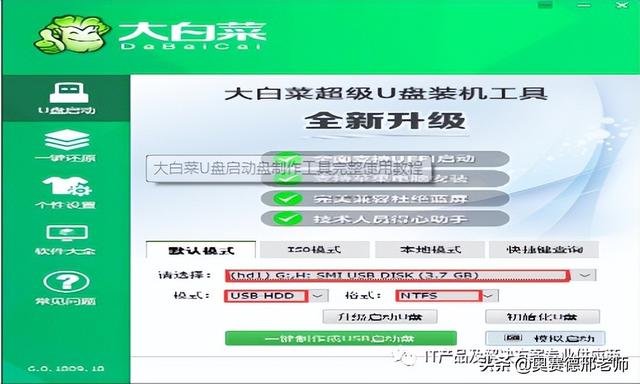

ダウンロード後は、プロンプトに従ってインストールして作成します。
以上がUSB ディスクからの起動を無効にするように BIOS を設定する方法の詳細内容です。詳細については、PHP 中国語 Web サイトの他の関連記事を参照してください。

